
en kan met gemak gemaakt worden in andere psp versie's.
De materialen heb ik gevonden op internet, maar mocht er iets bij zitten wat van jou is,
laat het me weten, dan geef ik je de credits waar je recht op hebt,
of ik probeer en een vervangende tube of plaatje voor te vinden.
De tube Aclis is van Aclis, deze heb ik niet kunnen achterhalen om toestemming te vragen,
mocht iemand hem/haar kennen wil die datdan doorgeven aan mij?
laat deze tube intact en geef hem niet door.
Het masker behoort aan Marja en ik heb toestemming om deze te gebruiken. Deze les is getest door Monika en Leontine.
Deze les is voor eigen gebruik de materialen kan je downloaden door op het plaatje te klikken.

Tube's:
AD_Spring_feeling (53),
Aclis,
masker47-mpd©designs,
filmrolletje,
Mr_gannets,
zeezicht25-332919,
Selecties:
Selectie lydia 59,
Kleuren
Voorgrond kleur #ffffff, Achtergrond kleur #23d5fd,
Filters:
Filter Factory M,
Alienskin Eye candy 5: Impact, Glass,
Murasmeister, perspective Tiling ,
Alien skin, eyecandy 5 Impact,
1. Open je materialen in psp, stel je kleuren in en maak een nieuwe afbeelding met de afmetingen 800 X 550 pixels. Vul je afbeelding met je voorgrond kleur.
Lagen, nieuwe rasterlaag , maak van je voorgrond kleur een verloop Zonnestraal herhaling 1, een vinkje bij omkeren en vul hiermee je nieuwe laag.
2. Effecten, insteekfilter, unlimited 2.0, Filter factory M, en aan de rechterkant Kies je voor Loom.
X-threads op 108, Y- Threads op 255,
Lagen, nieuwe rasterlaag, zet nu je achtergrond kleur op verloop zonnestraal en deze instellingen:
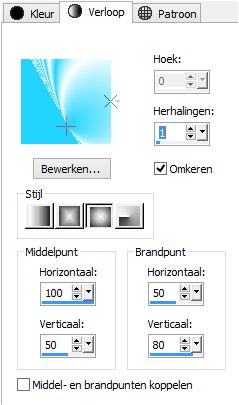
Vul hiermee je nieuwe rasterlaag.
Zet nu in je lagenpalet je meng modus op zacht licht.
Aanpassen, scherpte verscherpen.
3. Activeer nu je onderste laag (de witte) lagen schikken, vooraan.
Lagen, nieuwe maskerlaag, uit afbeelding , zoek nu je masker47-mpd©designs en zorg dat je Luminantie van bron aangevinkt is. klik oke. Lagen, samenvoegen, groep samenvoegen.
4. Klik nu tegelijk op SHift + D je krijgt dan een tweede afbeelding van je net gemaakte crea, werk nu verder op deze net gedupliceerde afbeelding.
Lagen, nieuwe rasterlaag, Trek nu een selectie in je meest linkse vakje (zie voorbeeld)
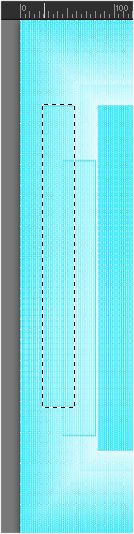
Zet je voorgrond kleur nu op verloop rechthoekig, hoek 0, Herhaling op 0 , geen vinkje bij omkeren en vul je selectie met dit verloop.
Effecten, Alienskin Eye candy 5: Impact, Glass, kies bij settings voor Clear en klik oke.
Selecties, niets selecteren.
Lagen, dupliceren, activeer je gereedschap selecteren of klik op de letter K. en schuif hem iets naar rechts , schuif hem kleiner in elkaar, precies op het figuurtje rechts onder van de eerste. (zie voorb.)
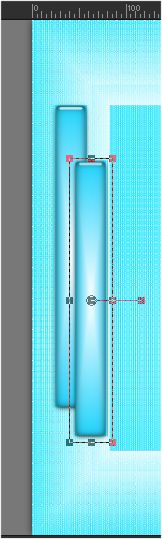
Lagen, samenvoegen, omlaag samenvoegen.
Effecten, 3d effecten, slagschaduw, V 1, H 3, Dekking 90, vervagen14, kleur zwart.
Lagen dupliceren, afbeelding spiegelen, lagen, samenvoegen, alle lagen samenvoegen.
5. Activeer nu je afbeelding die we voorheen gedupliceerd hebben, bewerken, samengevoegd kopiëren. Terug naar je afbeelding met de balken, bewerken, plakken als nieuwe laag.
Afbeelding, formaat wijzigen met 65% geen vinkje bij alle lagen.
Activeer nu je gereedschap selecteren en trek hem iets naar onderen en iets naar boven uit zodat hij gelijk is aan het donkere vlak wat er onder zichtbaar is.
Trek hem ook naar links en rechts uit tot precies tussen de staande balken. (zie voorbeeld bovenaan de les.)
6. Lagen, dupliceren, en activeer de onderste vande twee (raster 1)
Effecten, insteekfilter, Muras meister, perspective Tiling met deze instellingen:
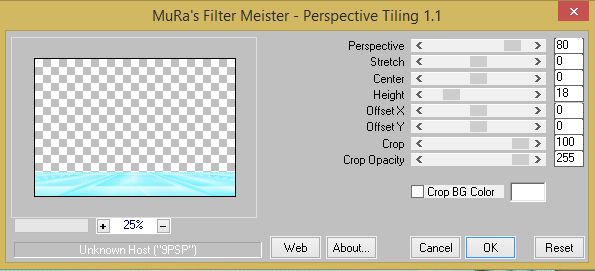
7. Activeer nu je bovenste laag, (kopie van raster 1.) Effecten, insteekfilter, Alien skin, eyecandy 5 Impact, perspective shadow, drop shadow blurry .
Ga hierna naar Basic en zet de instellingen zo.
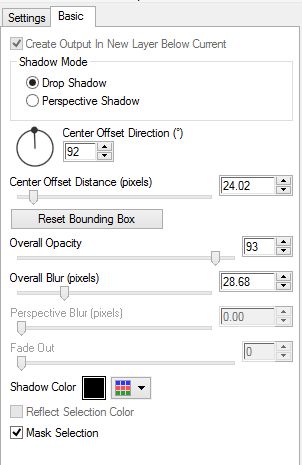
klik dan op Oke.
8. Activeer nu je tube film rolletje, en je gereedschap toverstafje.
Zorg dat je instelling op toevoegen (shift) staat tolerantie en doezelen op 0, en klik in al je venstertjes. Selecties, wijzigen, uitbreiden met 2 pixels.
Activeer nu je plaatje zeezicht-25-332919, bewerken, kopiëren.
Terug naar je filmrolletje, bewerken, lagen, nieuwe rasterlaag.
Plakken in selectie..
Selecties, niets selecteren.
Effecten, 3d effecten, slagschaduw, V 0, H 3, Dekking 90, vervaging 14, kleur )achtergrond kleur #23d5fd.
Herhaal met H -3 de rest blijft staan.
Lagen, samenvoegen, omlaag samenvoegen.
Bewerken, kopiëren.
Terug naar je grote afbeelding, bewerken, plakken als nieuwe laag.
Effecten, vervormingseffecten, golf met deze instellingen:
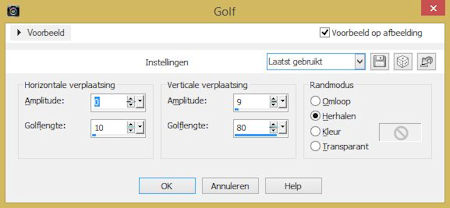
Afbeelding, formaat wijzigen met 60 % geen vinkje bij alle lagen.
Afbeelding, vrij roteren Links en vrij aangevinkt en 15 ingevuld GEEN vinkjes bij alle lagen en een laag rond het midden van doek roteren.
Schuif hem een klein stukje naar links en een stuk naar boven, kijk even op de afbeelding bovenaan de les. Effecten, insteekfilter, Alien skin, eyecandy 5 Impact, perspective shadow, drop shadow blurry.
klik gelijk op oke.(niet met de instellingen van regel 7).
9. Activeer nu je tube Aclis, bewerken, kopiëren, terug naar je grote afbeelding, bewerken, plakken als nieuwe laag. effecten, afbeeldings effecten, verschuiving met deze instellingen.
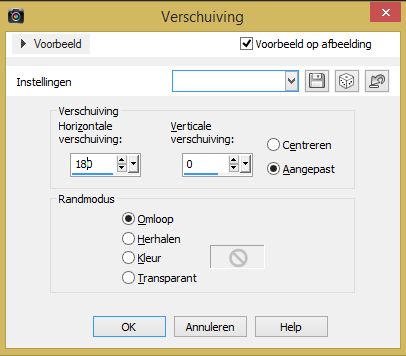
10. Activeer je tube AD_Spring_feeling (53) , bewerken, kopiëren. Terug naar je grote afbeelding.
Bewerken, plakken als nieuwe laag.
Effecten, afbeeldings effecten, verschuiving met deze instelling :
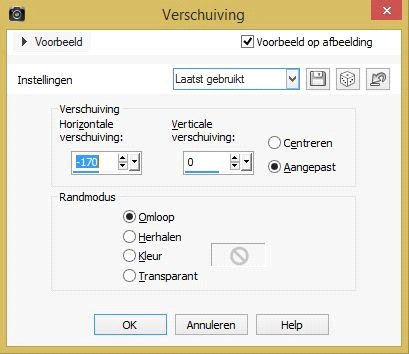
11. Activeer je tube MR_Gannets, bewerken, kopiëren.
Terug naar je grote afbeelding, bewerken, plakken als nieuwe laag.
Activeer je gereedschap selectie uit vrije hand en trek om de handekening een selectie, klik daarna op delete. Selecties, niets selecteren.
Afbeelding, formaat wijzigen met 60% geen vinkje bij alle lagen, herhaal nog een keer met 60% en schuif je vogels links boven in de hoek. effecten, 3d effecten slagschaduw met de instellingen als dat ze al staan alleen de kleur moet veranderd worden in wit. (#ffffff).
aanpassen, scherpte, verscherpen.
12. Activeer nu je tube Wolf paw 2009, bewerken, kopiëren.
Terug naar je grote afbeelding, bewerken, plakken als nieuwe laag.
Afbeelding, formaat wijzigen, met 90% geen vinkje bij alle lagen.
Schuif je tube nu naar links onder in je afbeelding.
13. Lagen, nieuwe rasterlaag, zet op deze laag je naam of handtekening.
Lagen, samenvoegen, zichtbare lagen samenvoegen.
Bewerken, kopiëren.
Selecties, alles selecteren, Afbeelding, randen toevoegen, 180 pixels, symetrisch aangevinkt.
Selecties omkeren.
Lagen, nieuwe rasterlaag , bewerken, plakken in selectie.
Effecten, insteekfilter, unlimited 2.0, simpel , pizza slice mirror.
Aanpassen, vervagen, gausiaanse vervaging, met 50%.
Effecten, insteekfilter, AAA Frames, foto frame, je hoeft alleen de bovenste instelling te veranderen zet width dus op 100. en klik op oke. Selecties, omkeren.
Effecten, 3d effecten, slagschaduw, V 3, H 3, Dekking 90, vervaging 14, kleur zwart Herhaal met H en V -3 de rest blijft staan. Selecties, niets selecteren.
14. Activeer nu je tube Wolf paw 2009 nogmaals, bewerken, kopiëren.
Terug naar je grote afbeelding, bewerken, plakken als nieuwe laag. Schuif je tube nu naar links onder in je afbeelding. (zie voorbeeld boven aan de les.)
Lagen, samenvoegen, alle lagen samenvoegen.
Afbeelding, formaat wijzigen, Vinkje bij alle lagen, de Breedte op 800 pixels de rest past zich aan. Aanpassen, scherpte verscherpen.
zo klaar is hij. ik hoop dat je plezier hebt gehad aan deze les.
Ik in ieder geval wel.
de les is getest en gemaakt door Leontine en Monika.
Lady's dank jullie wel.

 Lady
Lady